ImageMagick adalah rangkaian perangkat lunak sumber terbuka yang sangat populer yang digunakan untuk mengedit gambar bitmap. Itu dapat membaca dan menulis sekitar 100+ jenis gambar seperti PNG, SVG, JPG, TIFF, GIF, dan banyak lagi. Ini menyediakan berbagai fungsi seperti menyesuaikan warna gambar, mengubah ukuran, mirroring, memutar, geser gambar, dan menggambar garis seperti elips, kurva Bezier, dan poligon. Ini adalah aplikasi multi-platform yang dapat berjalan di Windows dan Mac OS, serta di OS Android dan iOS. Dalam posting ini, kita akan belajar cara menginstal ImageMagick versi terbaru di Ubuntu 20.04 sistem LTS.
Menginstal ImageMagick di Ubuntu 20.04
Imagemagick dapat diinstal di Ubuntu 20.04 menggunakan dua metode ini:
- Menggunakan repositori paket apt
- Dari file sumber
Instal ImageMagick menggunakan Repositori Paket APT
Dengan menggunakan metode ini, kita dapat menginstal versi stabil terbaru dari Image magick dari repositori paket APT resmi ubuntu.
Pertama-tama, perbarui repositori cache APT sistem Anda dengan mengetikkan perintah yang diberikan di bawah ini:
$ sudo apt update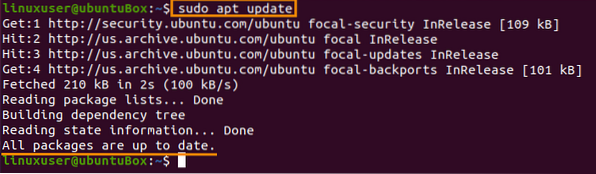
Setelah memperbarui repositori paket sistem Anda, instal ImageMagick menggunakan perintah yang diberikan di bawah ini:
$ sudo apt install imagemagick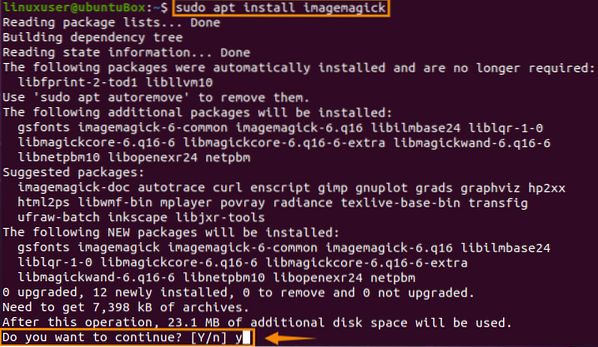
Ketik "y" dan klik "Enter" untuk memberikan ruang disk tambahan dan melanjutkan proses instalasi ImageMagick.
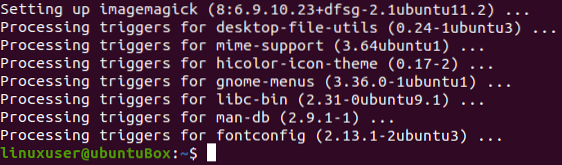
Setelah ImageMagick diinstal, konfirmasikan instalasi dengan mengetikkan perintah yang disediakan di bawah ini:
$ konversi logo: logo.gif
Perintah ini akan membuat logo.gif di direktori "Beranda" Anda your.
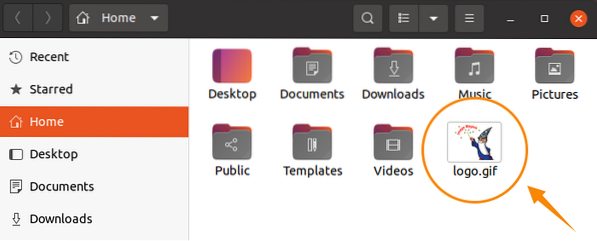
Jika file logo ImageMagick juga dibuat di direktori "Home" Anda, itu berarti ImageMagick berhasil diinstal pada sistem Anda.
Cara menginstal ImageMagick dari file sumber
Dengan mengikuti proses ini, Anda dapat mengunduh dan menginstal rilis terbaru ImageMagick di Ubuntu 20.04 sistem.
Pertama-tama, bahkan sebelum mengunduh file sumber ImageMagick, lingkungan pengembangan diperlukan oleh ImageMagick seperti kompiler dan alat pengembangan lain yang diperlukan, jadi Anda perlu menginstal alat build-essential menggunakan perintah yang diberikan di bawah ini:
$ sudo apt install build-essential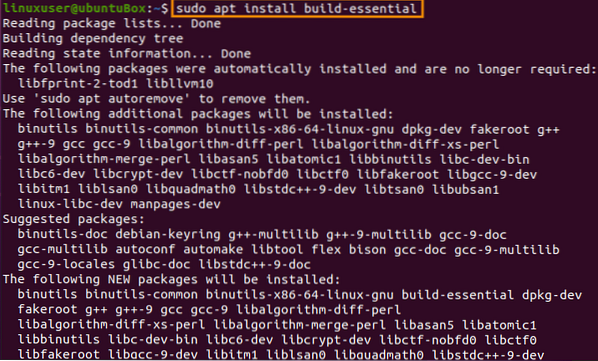
Langkah selanjutnya adalah mengunduh file sumber ImageMagick dari situs resmi ImageMagick dengan mengetikkan perintah yang disediakan di bawah ini:
$wget https://www.imagemagick.org/download/ImageMagick.ter.gz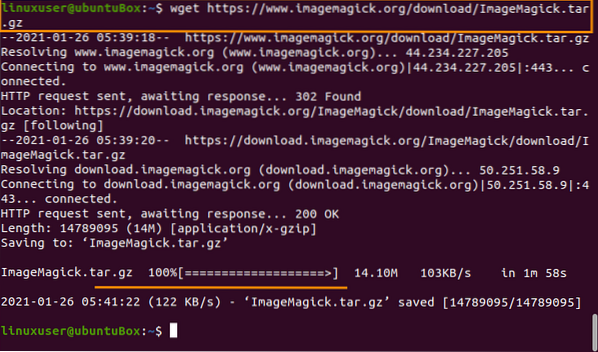
Setelah mengunduh file sumber ImageMagick selesai, ekstrak menggunakan perintah yang diberikan di bawah ini:
$tar xzvf ImageMagick.ter.gz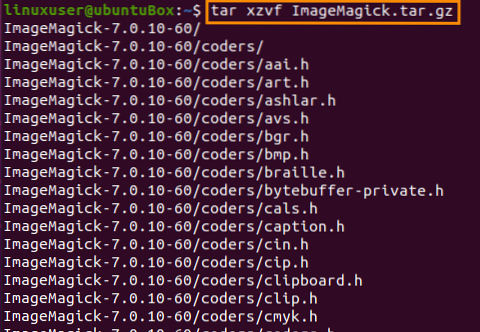
Setelah ekstraksi paket ImageMagick, pindah ke direktori ImageMagick dengan menggunakan perintah “cd”:
$ cd ImageMagick-7.0.10-60/
Baiklah, sekarang untuk melakukan kompilasi ImageMagick dan konfigurasi, ketik perintah yang diberikan di bawah ini:
$ ./konfigurasi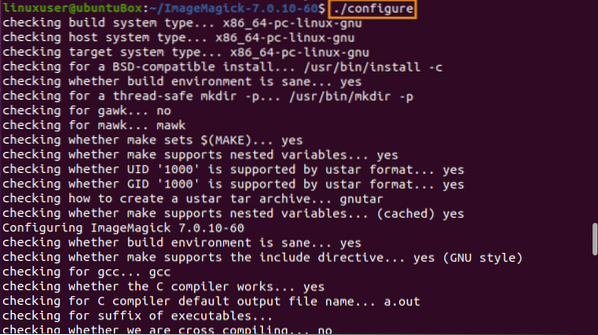
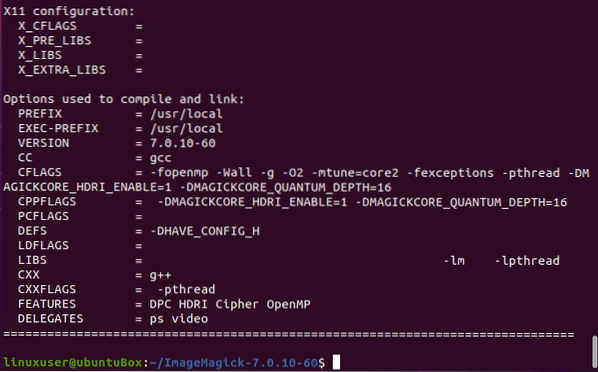
Dan jalankan perintah "make":
$ membuat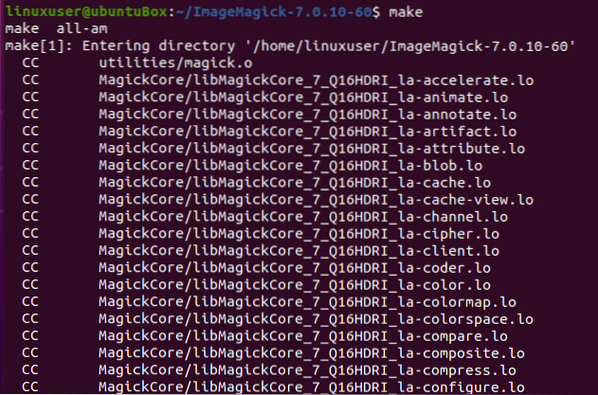
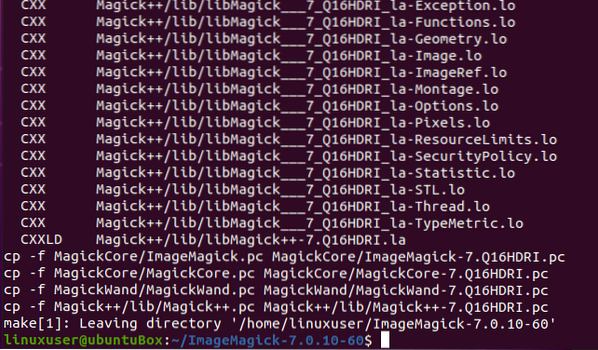
Jika "make" tidak diinstal, instal menggunakan perintah yang diberikan di bawah ini:
$ sudo apt install make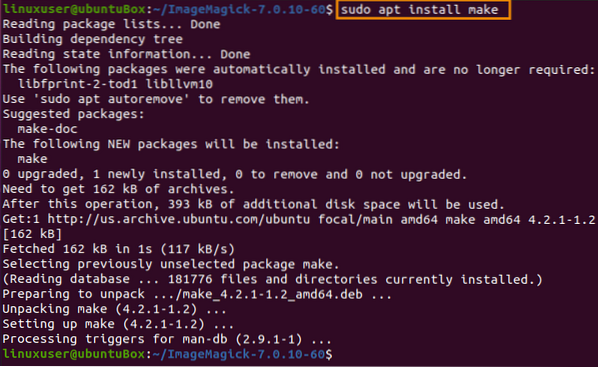
Setelah kompilasi ImageMagick berhasil, instal melalui perintah berikut:
$ sudo make install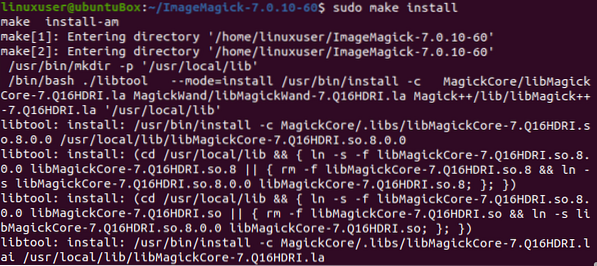
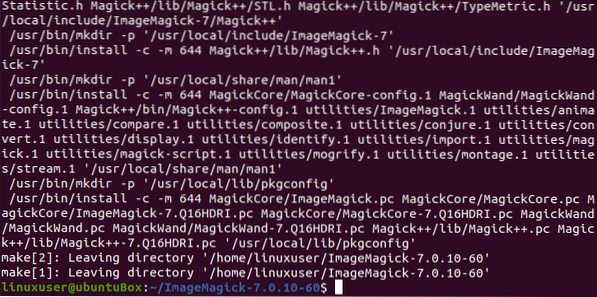
Sekarang, setelah proses instalasi ImageMagick, langkah terakhir adalah mengkonfigurasi binding run-time linker dinamis.
$ sudo ldconfig /usr/local/lib
Setelah semua proses yang diberikan di atas diikuti dan diselesaikan dengan sukses, Anda dapat memverifikasi instalasi ImageMagick dengan mengetikkan perintah yang disediakan di bawah ini:
$ sihir --versi
Anda dapat melihat bahwa versi terbaru 7.0.10-60 berhasil diinstal di Ubuntu 20.04 sistem LTS.
Kesimpulan
ImageMagick adalah alat lama namun kuat yang digunakan oleh komunitasnya di seluruh dunia, dan posting ini telah menunjukkan kepada Anda cara menginstal versi terbarunya di Ubuntu 20.04 sistem operasi LTS.
 Phenquestions
Phenquestions


